Apa yang berlaku pada cakera cakera di Windows 8/10?
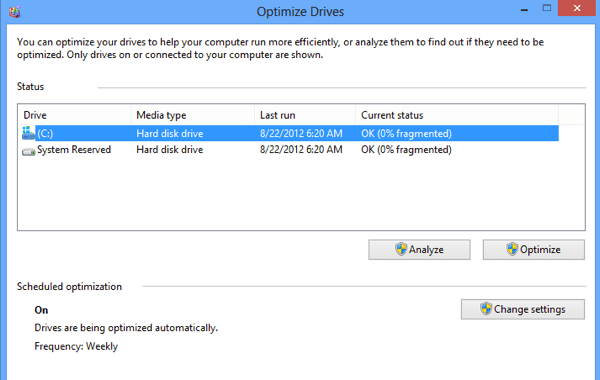
- 590
- 69
- Clarence Powlowski
Di Windows 8 dan Windows 10, nama untuk beberapa ciri dari Windows 7 telah berubah. Contohnya, Windows Anytime Naik Taraf kini dipanggil Tambah Ciri ke Windows 8/10. Cakera defragmenter kini telah ditukar kepada Mengoptimumkan pemacu. Tidak pasti mengapa perubahan nama diperlukan, tetapi jika anda mencari sesuatu di Windows 8/10 dan tidak dapat menemuinya, mungkin kerana nama itu telah berubah.
Di Windows 8, anda boleh membuka bar Charms dan mencari pemacu mengoptimumkan. Nasib baik, anda masih boleh mencari cakera cakera dan ia akan memuatkan ciri yang betul.
Isi kandungan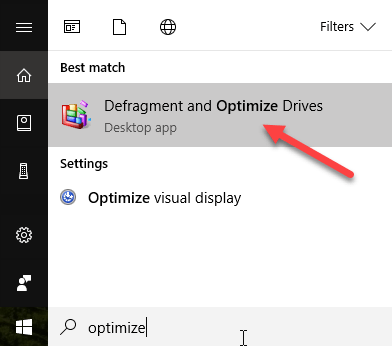
Anda juga boleh sampai ke ciri pemacu mengoptimumkan dengan pergi ke komputer saya, memilih pemacu, mengklik pada Mengurus tab dan kemudian mengklik pada Mengoptimumkan butang.
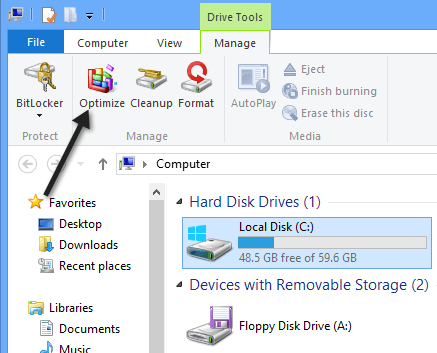
Ini akan membawa kotak dialog Optimis Drives di mana anda akan melihat senarai pemacu anda dan status semasa mereka (% berpecah).
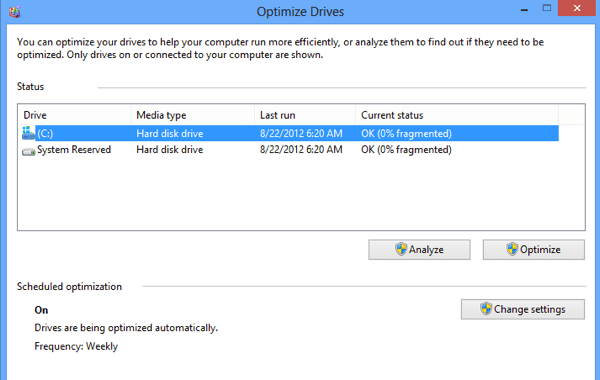
Di Windows 8/10, pemacu dijadualkan secara automatik untuk pengoptimuman setiap minggu. Anda secara manual boleh mengoptimumkan atau menafikan pemacu di Windows 8/10 dengan memilihnya dan kemudian mengklik pada Mengoptimumkan butang.
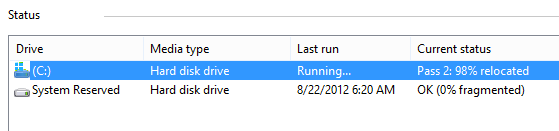
Ini akan memulakan proses defrag secara manual dan anda akan melihat bahawa Windows 8/10 melakukan dua pas untuk memindahkan data berpecah pada cakera keras. Anda juga boleh mengklik Menganalisis butang untuk cepat mengemas kini nilai berpecah peratus.
Perlu diingat bahawa Windows dapat memberitahu jika pemacu adalah cakera keras biasa atau SSD dan akan menipu dengan sewajarnya. Seperti yang telah saya tulis sebelum ini, anda tidak boleh menipu SSD kerana ia dapat mengurangkan jangka hayat peranti.
Sekiranya anda ingin menukar jadual Optimasi Automatik, klik Tukar Tetapan.
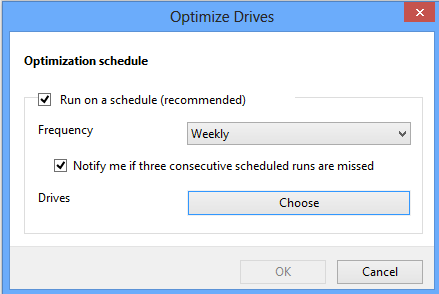
Anda boleh mengeluarkan jadual supaya defragmentasi automatik dimatikan atau anda boleh mengubahnya dari mingguan ke harian atau bulanan. Anda juga boleh memilih semua pemacu atau pemacu khusus untuk menukar jadual untuk. Terakhir, jika anda mengklik Pilih butang, anda boleh menukar sama ada anda mahu pemacu baru secara automatik dijadualkan untuk pengoptimuman juga atau tidak.
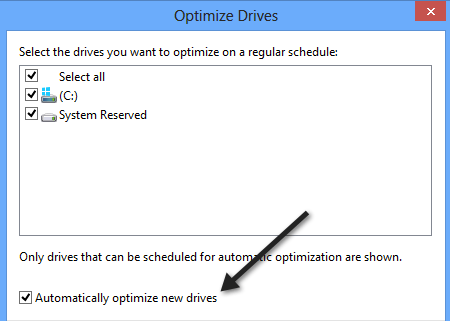
Itu sahaja yang ada untuk mencabut cakera di Windows 8 dan Windows 10. Bagi kebanyakan orang, jadual automatik harus berfungsi dengan baik, tetapi jika anda mempunyai alat pihak ketiga atau semata -mata tidak menemui defragmenting berguna, anda sentiasa boleh mematikannya dalam tetapan. Nikmati!
- « Selesaikan dan menyelesaikan masalah pejabat dengan pembaikan
- Betulkan NT Kernel & Proses Sistem Penggunaan CPU Tinggi di Windows »

